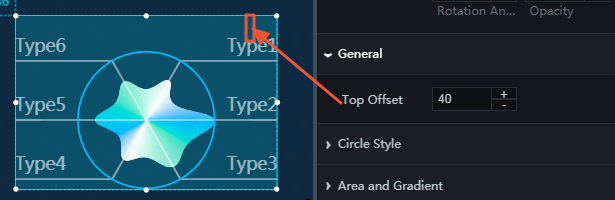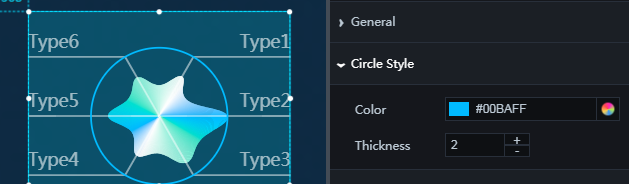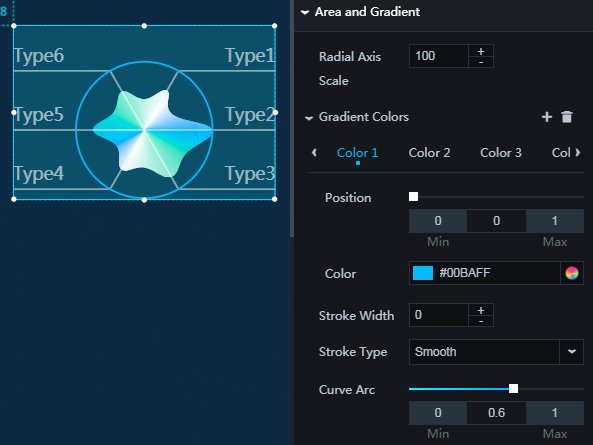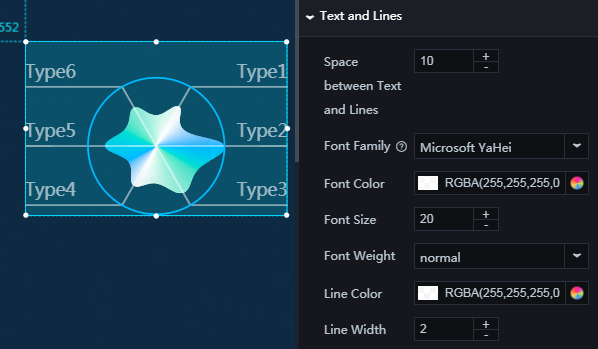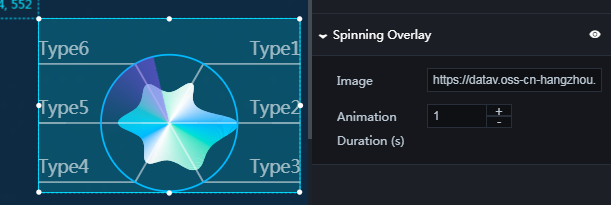データの割合を明確に表示するために、1 つ以上のレーダーチャート (11.11 グローバルショッピングフェスティバル) を追加できます。
スタイル
- 基本属性
- Size:幅と高さを調整して、ウィジェットのサイズを設定します。
- Position:横座標と縦座標を調整して、ウィジェットの位置を設定します。
- Others:ウィジェットの回転角度と不透明度を設定します。
- 全般
- 上オフセット: グラフと上枠の間隔を調整するには、値を入力するか、 [+] または [-] をクリックします。
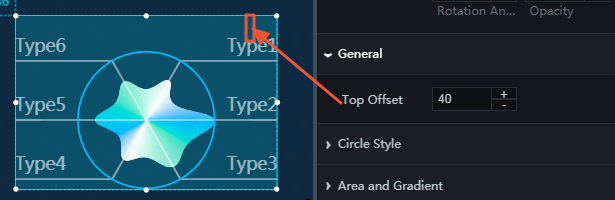
- 円のスタイル
- 色: 外側の円の色を変更するには、 「カラーピッカー」をご参照ください。
- 太さ: 外側の円の重さを変更するには、値を入力するか、 [+] または [-] をクリックします。
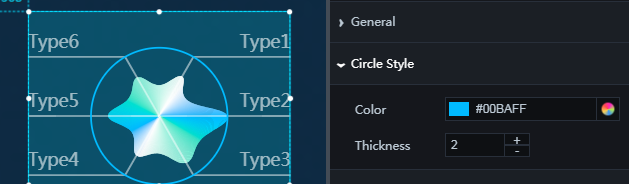
- 領域とグラデーション
- 半径軸スケール: 半径軸スケールを変更するには、値を入力するか、 [+] または [-] をクリックします。
- グラデーションカラー: さまざまな領域の色を変更するには、「カラーピッカー」をご参照ください。
注 色を追加または削除するには、 [+] またはゴミ箱アイコンをクリックします。
- ストローク幅: 値を入力するか、値を入力するか、 [+] または [-] をクリックします。
- ストロークタイプ: レーダー領域のストロークタイプを変更するには、ドロップダウン矢印をクリックしてターゲットタイプを選択します。
- なめらか
- リニア
- 曲線円弧: レーダーエリアストロークの円弧を変更するには、値を入力するかスライダをドラッグします。 値の範囲は 0 から 1 です。
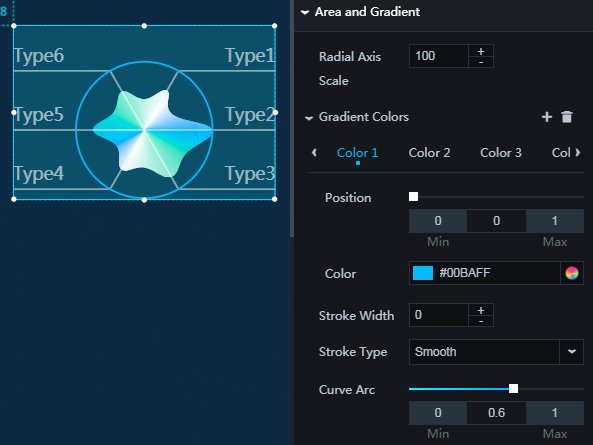
- テキストと行
- テキストと行の間隔: 表示されるテキストと線の間隔を調整するには、値を入力するかスライダをドラッグします。
- フォントファミリ: 表示されるテキストのフォントを設定するには、ドロップダウン矢印をクリックして目的のフォントを選択します。 デフォルトのフォントは Microsoft YaHei です。
- フォントファミリ: 表示されるテキストのフォントの色を変更するには、「カラーピッカー」をご参照ください。
- フォントサイズ: 表示されるテキストのフォントサイズを変更するには、値を入力するかスライダをドラッグします。
- フォントの太さ: 表示されるテキストのフォントの太さを設定するには、ドロップダウン矢印をクリックして目的のフォントの太さを選択します。
- 線の色: 線の色を変更するには、「カラーピッカー」をご参照ください。
- 線幅: 線幅を変更するには、値を入力するか、スライダをドラッグします。
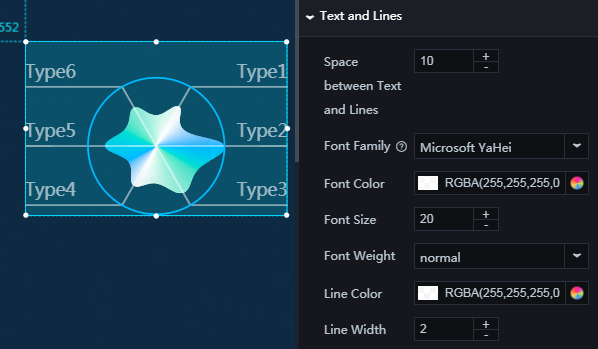
- 回転オーバーレイ
- 画像: 画像を追加するには、画像の URL を入力するか貼り付けます。
- アニメーション期間: アニメーション期間を変更するには、値を入力するか、 [+] または [-] をクリックします。
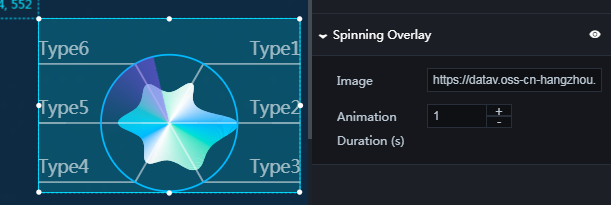
データ
- type: アイコンのテキスト
- value:タイプの値。 "value" が大きいほど、チャート内の半径方向の面積が大きいことを示します。

インタラクション
このウィジェットはまだイベントに接続されていません。